Cómo eliminar copias de seguridad de iCloud
Cada dispositivo Apple , ya sea un iPhone o un (Apple)MacBook , viene con 5 GB de almacenamiento gratuito en iCloud. Es bastante fácil para los propietarios de dispositivos Apple llenar esto con fotos, mensajes y configuraciones, pero son las copias de seguridad automáticas que sus dispositivos iOS hacen en iCloud las que realmente pueden llenar su cuota de almacenamiento gratuito y rápido.
Podría comprar más almacenamiento para resolver el problema, pero con una administración cuidadosa de su almacenamiento de iCloud, probablemente no necesite hacerlo. En su lugar, puede revisar y eliminar copias de seguridad anteriores en su iCloud para liberar espacio para otros archivos, fotos y copias de seguridad más importantes. Te mostramos cómo eliminar copias de seguridad de iCloud tanto en macOS como en iOS.

¿Es seguro eliminar copias de seguridad de iCloud?(Is It Safe To Delete Backups From iCloud?)
En pocas palabras: sí. Es completamente seguro eliminar las copias de seguridad de dispositivos más antiguos de su almacenamiento de iCloud. No tendrá ningún impacto en los datos que se encuentran actualmente en esos dispositivos, por lo que si dejó de usar un iPhone, iPad o iPod, puede eliminar de forma segura la copia de seguridad de ese dispositivo de su iCloud.
Sin embargo, debe mantener copias de seguridad de los dispositivos que está utilizando actualmente, en caso de que su dispositivo iOS deje de funcionar; después de todo, es por eso que tiene una copia de seguridad en primer lugar. Si está eliminando copias de seguridad de dispositivos más antiguos, asegúrese de haber guardado todos los archivos o configuraciones importantes del dispositivo en otro lugar antes de continuar.

De manera predeterminada, iCloud intentará hacer una copia de seguridad de cualquier dispositivo Apple que use cada 24 horas, y cada copia de seguridad de ese dispositivo reemplazará a la anterior. Puede desactivar sus copias de seguridad de iCloud por completo, pero como hemos mencionado, realmente no recomendaríamos hacer esto a menos que tenga otra forma de hacer una copia de seguridad de su iPhone u otros dispositivos iOS.
Cómo eliminar copias de seguridad de(Backups From) iCloud en iOS
De manera predeterminada, la mayoría de los dispositivos Apple intentarán usar iCloud para almacenar archivos y configuraciones importantes. Los dispositivos iOS como iPhones y iPads, en particular, usarán iCloud para tomar una instantánea completa de la configuración, las cuentas y los archivos de su dispositivo.
Si desea eliminar las copias de seguridad de iCloud en iOS, primero deberá verificar que su dispositivo esté realizando copias de seguridad en iCloud de forma regular.
- Para hacer esto, dirígete a la configuración de tu dispositivo iOS(iOS device settings) . Toca tu nombre en la parte superior del menú.

- Desplácese hacia abajo hasta llegar a la pestaña iCloud , luego tóquela para ingresar al menú de configuración de iCloud.

- En la configuración de iCloud , desplácese hacia abajo hasta que vea la opción Copia de seguridad de iCloud . ( iCloud Backup)Toque esta entrada para acceder a la configuración de copia de seguridad de iCloud.

- Si el control deslizante de la opción Copia de seguridad de iCloud está en la (iCloud Backup)posición de encendido(on position) , se está realizando una copia de seguridad de su dispositivo iOS con regularidad. Puede ver la fecha de la última copia de seguridad que se muestra como Última copia(Last Backup) de seguridad debajo del botón Hacer copia de seguridad ahora(Back Up Now) . Si desea detener la copia de seguridad de su dispositivo iOS en iCloud en este punto, toque el control deslizante nuevamente para configurarlo en la posición de apagado(off position) .

Deshabilitar las copias de seguridad del dispositivo iOS no eliminará la última copia de seguridad guardada en su almacenamiento de iCloud. Deberá eliminar esta copia de seguridad una vez que se hayan deshabilitado las copias de seguridad de iCloud.
- Para eliminar copias de seguridad de iCloud en iOS, deberá regresar a la configuración de su dispositivo iOS(iOS device settings) , tocar su nombre(your name ) > iCloud , luego tocar el botón Administrar almacenamiento(Manage Storage) debajo del gráfico(storage graph) de almacenamiento en la parte superior del menú.

- La información sobre su uso actual de almacenamiento de iCloud se mostrará en la pantalla de almacenamiento de iCloud . (iCloud Storage)Aparecerá una lista de las copias de seguridad de su dispositivo en la sección Copias de seguridad(Backups) , así que toque Copias de seguridad(Backups) para continuar.

- En la pantalla de información(Info) , el dispositivo que está utilizando actualmente se etiquetará Este iPhone(This iPhone) o una variación similar, según el dispositivo que tenga. Para eliminar una copia de seguridad de iCloud, toque la lista de dispositivos aquí.
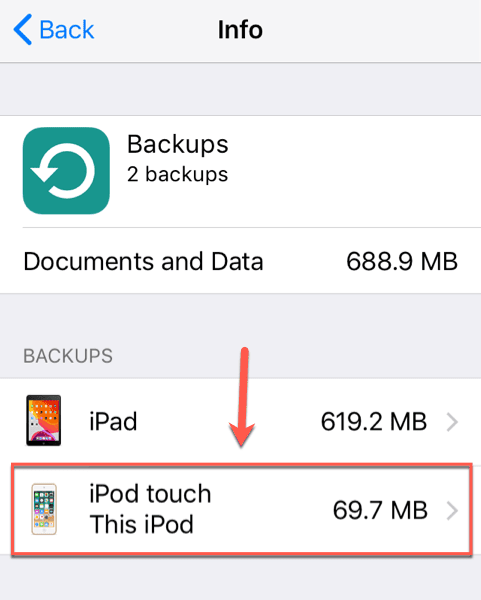
- Desplácese hasta la parte inferior de la siguiente pantalla de información que aparece. (Info)Toque el botón Eliminar copia de seguridad(Delete Backup) y acepte las indicaciones en pantalla para comenzar a eliminarla de su almacenamiento de iCloud.

Su copia de seguridad de iCloud se eliminará en este punto. Para restaurarlo, regrese a la configuración de iCloud y vuelva a habilitar la configuración de copia de seguridad de iCloud(iCloud Backup) .
Eliminación de copias de seguridad de iCloud en macOS(Deleting Backups from iCloud On macOS)
Si tiene un dispositivo macOS, puede verificar el estado de su almacenamiento de iCloud desde el menú de Preferencias del Sistema . (System Preferences)Puede ver información sobre el uso actual, así como ver qué copias de seguridad del dispositivo están almacenadas actualmente en los servidores de Apple.
- Primero, deberá abrir el menú Preferencias del sistema . (System Preferences)Para hacer esto, haga clic en el ícono de Apple(Apple icon) en la esquina superior izquierda de la pantalla de su Mac, luego haga clic en Preferencias del sistema(System Preferences) . Alternativamente, haga clic en el ícono de Preferencias del sistema(System Preferences) en su Dock en la parte inferior de su pantalla para iniciarlo.
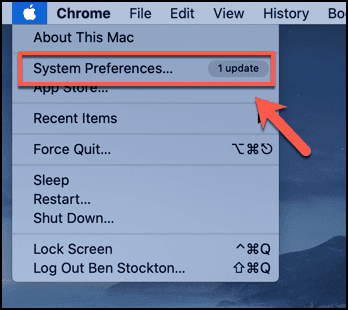
- Haga clic en el ícono de ID de Apple(Apple ID) en la sección superior derecha del menú de Preferencias del sistema(System Preferences) para acceder a la configuración de su cuenta de Apple .
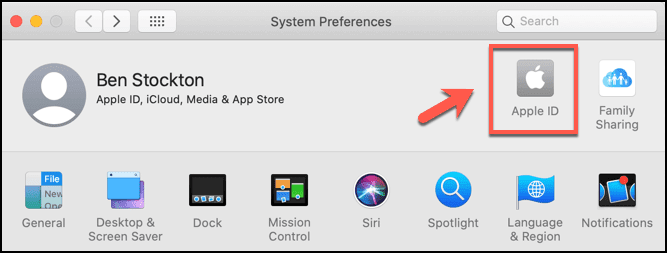
- Se enumeran diferentes(Different) configuraciones de cuenta en el lado izquierdo de la pantalla del menú de ID de Apple : haga clic en la pestaña (Apple ID )iCloud aquí para ver los detalles de su almacenamiento de iCloud. Verá una lista de servicios de los que su dispositivo macOS actualmente realiza una copia de seguridad en iCloud en la lista de aplicaciones en esta Mac usando iCloud(Apps on this Mac using iCloud) , así como un gráfico de uso de almacenamiento en la parte inferior. Haga clic en el botón Administrar(Manage) junto al gráfico de uso de almacenamiento para continuar.

- Aparecerá una lista más detallada de archivos y servicios que usan iCloud en una segunda ventana en la parte superior. Haga clic en la pestaña Copias de seguridad(Backups) para ver una lista de las copias de seguridad de su dispositivo iOS.

- Para eliminar una de las copias de seguridad de la lista, haga clic en ella para seleccionarla, luego presione el botón menos(minus button) en la parte inferior de la lista para comenzar a eliminarla.

- macOS le pedirá confirmación. Presione el botón Eliminar(Delete button) para comenzar a eliminar la copia de seguridad de su iCloud, aceptando cualquier otra indicación o advertencia en pantalla.

Una vez que se haya completado el proceso de eliminación, la copia de seguridad de su dispositivo iOS se eliminará por completo de su almacenamiento de iCloud. Puede comprobar cuánto espacio ha ganado volviendo a la pestaña iCloud en el menú (iCloud)ID de Apple(Apple ID) y viendo el gráfico de almacenamiento en la parte inferior de la pantalla.
Mejor gestión de almacenamiento de iCloud(Better iCloud Storage Management)
Una vez que sepa cómo eliminar las copias de seguridad de iCloud, puede comenzar a usarlas de manera más efectiva en sus dispositivos Apple . Llénelo con fotos, videos y más; incluso puede pensar en acceder a iCloud en Android(accessing iCloud on Android) para compartir sus archivos en las dos principales plataformas móviles.
¿Cuáles son sus soluciones para una mejor gestión del almacenamiento de iCloud? Háganos saber cómo se mantiene dentro de los límites de almacenamiento de iCloud en los comentarios a continuación.
Related posts
Las 18 mejores aplicaciones de juegos sin conexión para iPhone y iPad
¿La cámara FaceTime no funciona? 8 formas de arreglar en iPhone, iPad y Mac
¿Qué es iMovie? Una guía para comenzar
Consejos, trucos y trucos para usar los recordatorios de Apple de manera efectiva
10 consejos para aprovechar al máximo la vista previa en Mac
¿Qué es el llavero de Apple y cómo usarlo?
Las 5 mejores aplicaciones de karaoke para iPhone y iPad
Los 7 mejores juegos de iMessage y cómo jugarlos con amigos
¿Qué es AirPlay de Apple?
¿Apple CarPlay no funciona? 7 posibles soluciones
Cómo usar GarageBand de Apple
Cómo grabar usando dos micrófonos diferentes en GarageBand
Cómo corregir un error "No se puede verificar la identidad del servidor" en iPhone o iPad
8 consejos para solucionar problemas cuando las fotos de iCloud no se sincronizan
¿AirPlay no funciona de iPhone a Mac? Pruebe estas 12 correcciones
Una guía paso a paso de actualización de RAM de Mac
Cómo apagar iCloud y qué significa si lo haces
¿AirPlay no funciona? 11 maneras de arreglar
14 cosas que nunca debes preguntarle a Siri
REVISIÓN: Sidecar no funciona con iPad
